Nepoznáte ešte Mac?
Ak ide o váš prvý počítač Mac, prečítajte si niekoľko užitočných informácií, aby ste naskočili do správneho rytmu – najmä ak ste predtým používali prostredie systému Windows.
Oboznámte sa s plochou. Plocha je miesto, kde pracujete a kde môžete rýchlo otvárať apky, vyhľadávať a organizovať si súbory.
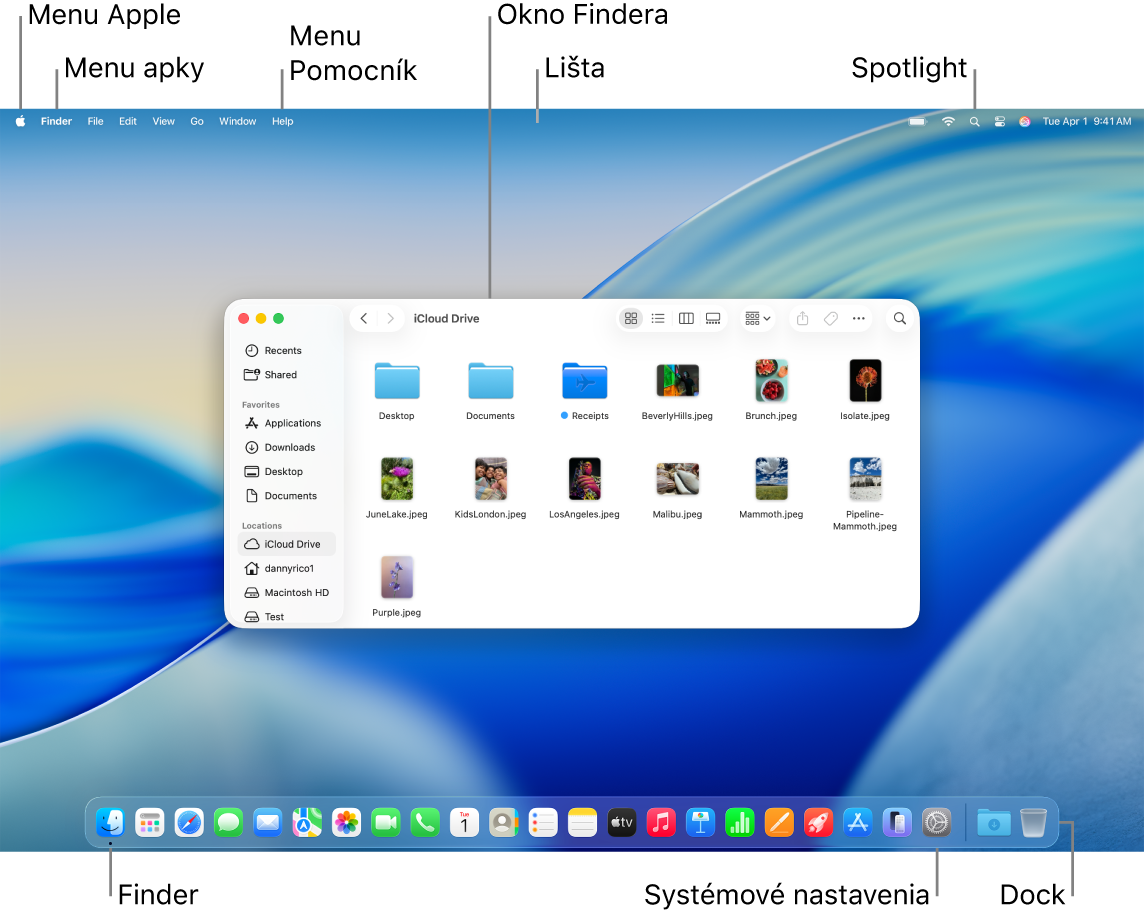
Na ploche nájdete:
Lišta: Na vrchu obrazovky je vždy lišta plochy alebo aktívna otvorená apka. Pomocou nájdete v apkách rôzne možnosti a vykonávate úlohy. Informácie o položkách v lište ako je Apple menu a menu Pomocník nájdete v téme Plocha a lišta na Macu.
Dock: Dock je podobný ako panel úloh a ponuka Štart vo Windows a je umiestnený v spodnej časti plochy (jeho umiestnenie však môžete zmeniť v Systémových nastaveniach). Vďaka Docku môžete ľahko zobraziť všetky apky, ktoré máte otvorené, a rýchlo otvárať svoje obľúbené apky. Ak chcete otvoriť niektorú apku, kliknite na jej ikonu v Docku. Ak chcete v Spotlighte prechádzať všetky svoje apky, môžete tiež kliknúť na

Finder: Kliknutím na





Menu Spotlight: Spotlight vám umožňuje vyhľadávať na Macu čokoľvek vrátane dokumentov, kontaktov, emailových správ a ďalších položiek. Môžete v ňom tiež spúšťať apky a vyhľadávať na internete. Ak chcete otvoriť Spotlight, kliknite na

Systémové nastavenia: Systémové nastavenia

Oboznámte sa s klávesnicou a trackpadom. Kláves Command 
Pomocou trackpadu môžete klikať, klikať pravým tlačidlom myši, zatlačiť, potiahnuť či rýchlo zmeniť veľkosť dokumentov. Pozrite si tému Trackpad na MacBooku Air, v ktorej nájdete podrobnosti o gestách trackpadu.
Zoznam klávesových skratiek pre Mac a rozdiely medzi klávesnicou Macu a Windowsu nájdete v článku podpory Apple Tipy na používanie Macu pre užívateľov prechádzajúcich z Windowsu. Pozrite tiež Klávesy systému Windows na klávesnici Macu. Viac skratiek nájdete v tejto príručke v téme Klávesové skratky na Macu.
Inštalujte apky. Apky môžete sťahovať z App Storu alebo z internetu. Keď stiahnete apku z internetu, zobrazí sa ako súbor obrazu disku (s koncovkou .dmg) alebo súbor balíka (.pkg). Ak chcete apku nainštalovať, nájdite príslušný súbor .dmg alebo .pkg v priečinku Stiahnuté, dvakrát naň kliknite a postupujte podľa pokynov na obrazovke. Po inštalácii apky budete vyzvaní na vymazanie súboru obrazu alebo balíka.
Ak budete chcieť apku odinštalovať, nájdite ju v priečinku Aplikácie vo Finderi a potom ju potiahnite do koša. Niektoré apky majú odinštalátor, ktorý môžete použiť na vymazanie danej apky a jej pridružených súborov. Pozrite si tému Inštalovanie a odinštalovanie aplikácií.
Maximalizujte, minimalizujte a zatvárajte okná. Naraz môžete mať otvorených viacero okien jednej apky. Pomocou tlačidiel v ľavom hornom rohu okna môžete meniť veľkosť okien a zatvárať ich.
Kliknite na

Kliknutím na

Kliknite na

Presúvajte okná. Potiahnite okno za lištu s názvom a presuňte ju na požadované miesto. Niektoré okná nie je možné presunúť. Pozrite si tému Spravovanie okien na Macu.
Prepínajte medzi oknami apiek. Stlačením Command-Tab rýchlo prejdete na predošlú apku. Keď máte otvorených niekoľko okien danej apky, podržte kláves Command a stlačením klávesu Tab zobrazte ikony všetkých otvorených apiek. S podržaným klávesom Command stlačte Tab (alebo klávesy s šípkami) a presúvajte sa medzi apkami, kým nevyberiete tú, ktorá má byť aktívna. Uvoľnite kláves Command a môžete pracovať v aktívnej apke.
Vytvárajte snímky obrazovky. Stlačením Command-Shift-5 prejdete do utility Snímka obrazovky. Prečítajte si článok Vytváranie snímok obrazovky na Macu.
Nechajte, nech za vás vykonáva úlohy Siri. Ak chcete aktivovať Siri na MacBooku Air, stlačte a podržte kláves Diktovanie/Siri (F5). Ak je táto možnosť zapnutá, vyslovte „Hey Siri“ alebo „Siri“ a pokračujte so svojou otázkou. Požiadajte Siri o otvorenie priečinka, spustenie apky, zvýšenie jasu obrazovky a mnoho iných úloh. Prečítajte si časť Siri na Macu.
Používajte Mac s iPhonom, iPadom a Apple Watch. Ak sa prihlásite do svojich Apple zariadení s rovnakým Apple účtom, môžete jednoducho medzi jednotlivými zariadeniami zdieľať súbory a fotky, upravovať dokumenty, odpovedať na emaily a hovory či odosielať textové správy. Prečítajte si časť Používanie iCloudu s MacBookom Air.
Viac informácií. Pozrite si článok Ako sa to volá v počítači Mac? a článok podpory Apple Klávesové skratky na Macu.